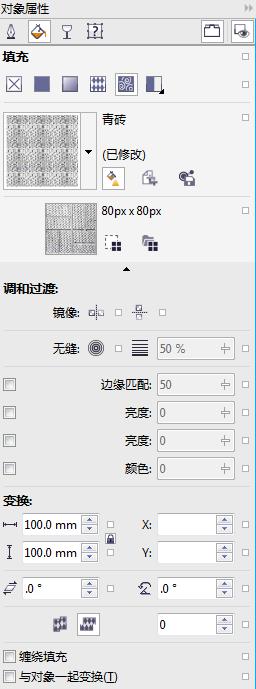位图图样填充是将预先设置好的许多规则的彩色图片填充到对象里去,这种图案和位图图像一样,有着丰富的色彩。本文将详解CorelDRAW软件的位图图样填充。
选择要填充的对象,在工具箱中单击“交互式填充工具”,在属性栏上点击“双色图案填充”按钮,则默认的位图图案应用到对象上去了。

在属性栏上点击“编辑填充”按钮,打开“编辑填充”对话框,选择“位图图样填充”。

位图图样填充的各选项功能如下:
1. 单击填充挑选器下拉框,可以从个人或公共库中选择位图图案来填充对象。
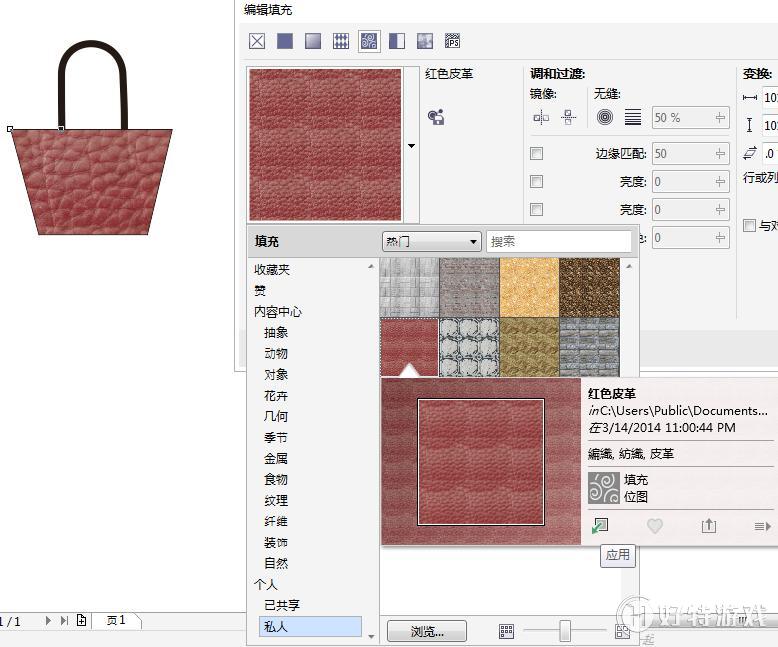
2. 调和过渡包括水平镜像平铺、垂直镜像平铺、径向调和、线性调和、边缘匹配、亮度、灰阶对比度和颜色的修改。
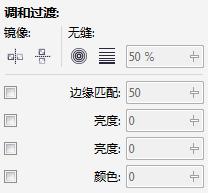
水平/垂直镜像平铺 :排列平铺以使交替平铺可在水平/垂直方向相互反射。
:排列平铺以使交替平铺可在水平/垂直方向相互反射。
径向调和 :在每个图样平铺脚中,在对角线方向调和图像的一部分。
:在每个图样平铺脚中,在对角线方向调和图像的一部分。
线性调和 :调和图样平铺边缘和相对边缘。
:调和图样平铺边缘和相对边缘。
边缘匹配 :使图样平铺边缘与相对边缘的颜色过渡平滑。
:使图样平铺边缘与相对边缘的颜色过渡平滑。
亮度 :增加或降低图样的亮度。
:增加或降低图样的亮度。
亮度 :增加或降低图样的灰阶对比度。
:增加或降低图样的灰阶对比度。
颜色 :增加或降低图样的颜色对比度。
:增加或降低图样的颜色对比度。
3. 变换:从上到下依次是填充宽度、填充高度、倾斜、水平位置、垂直位置和旋转。填充宽度和填充高度可以设置用于填充图案的单元图案的大小;水平位置和垂直位置的设置可以使图案进行填充后相对于图形的位置发生变化;倾斜和旋转可以使单元图案产生相应的倾斜和旋转效果;选中与对象一起变换该复选框后,在对图形对象进行缩放、倾斜、旋转等变换操作时,用于填充的图案也会随之发生变换,反之则保持不变。
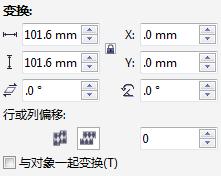
另外,执行“窗口”>“泊坞窗”>“对象属性”命令,在打开的“对象属性泊坞窗”中选择“填充”>“位图图案填充”一样可以对选中的对象进行位图图案填充的编辑。